Videoyu DVD'ye Etkin Bir Şekilde Nasıl Aktarılır

Bugün, video önemli bir eğlence haline geldi. İnsanlar videolarla harika anlar kaydeder; kişiliğini videolar aracılığıyla paylaşın; ve boş zamanlarını videolarla doldurun. Yakın tarihli bir ankete göre, insanlar her gün videoları izlemek için 3 saatten daha fazla ortalama kostüm giymektedir. Görsel-işitsel deneyimler söz konusu olduğunda, bir ilke vardır: ekran ne kadar büyükse, deneyim o kadar iyi olur. Bu kadar çok insanın videoyu DVD'ye çevrimiçi olarak aktarmasının nedeni olabilir. Aslında, videoyu çeşitli kaynaklardan DVD'ye aktarmak düşündüğünüz kadar karmaşık değildir. Bu eğitimde, sizin için en iyi yollardan bahsedeceğiz.
1. Tipard DVD Creator, videoları DVD'ye aktarır
YouTube, dünyanın en büyük video paylaşım platformudur. Büyük ekranda daha iyi video deneyimi elde etmek, videoları arkadaşlarınızla izlemek veya video ve filmleri yedeklemek için, videoyu DVD'ye profesyonel bir araçla Tipard DVD Creator. Yerleşik gelişmiş algoritma, videoları kalite kaybı olmadan DVD'ye aktarabilir. Ayrıca, DVD Creator ile kolayca DVD'ye video aktarımı yapabilirsiniz.
DVD'ye video nasıl aktarılır
Resmi web sitesinden doğru DVD Creator sürümünü indirin ve bilgisayarınıza kurmak için ekrandaki talimatları izleyin. Kurulumdan sonra, optik sürücüye boş bir DVD yerleştirin ve DVD Creator'ı çalıştırın.
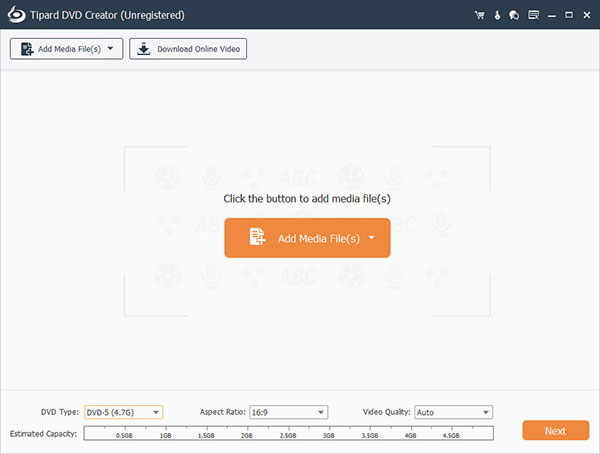
Tıkla Çevrimiçi Videoyu İndir DVD Creator'ın üstündeki düğme. Daha sonra DVD'ye aktarmak istediğiniz videoları içeren URL'yi alana girebilirsiniz. DVD Creator, DVD aktarımı için videoları kavrayacaktır.
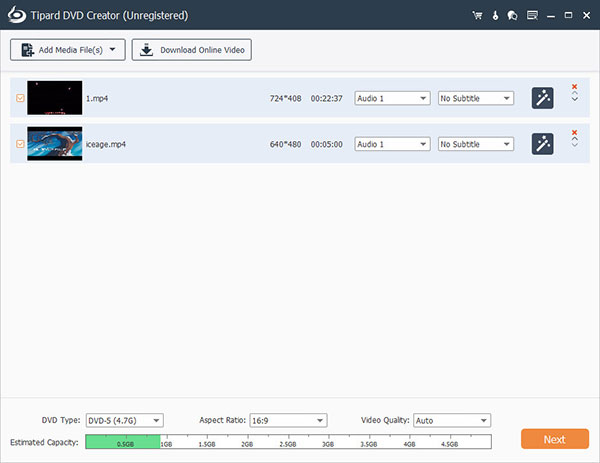
İndirdikten sonra, tıklayın Video Düzenle Video düzenleme ekranına gitmek ve videoları istediğiniz gibi düzenlemek için menü. Ayrıca videoya ses yolları ve altyazılar da ekleyebilirsiniz. Sesi Düzenle Menü ve Altyazı ekle menüsü.
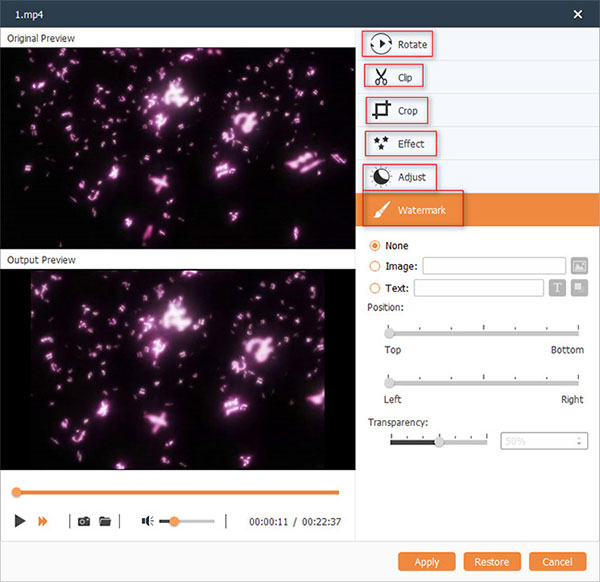
Ana arayüze geri dönün ve sağ tarafta DVD menü cezasını bulun. Basın Düzenle simgesi ve menü düzenleme ekranına git; favori menü şablonunuzu seçin ve düğmeler, metin ve diğer öğelerle özelleştirin; tıkla İndirim DVD menüsünü kaydetmek için
Son olarak, optik sürücünüzü Varış yeri listesinde bir isim seçin ve Ses etiketi alan, büyük tıklayın Yanık Videodan DVD'ye aktarımı tamamlamak için düğmesine basın.
Birkaç dakika sonra, arkadaşlarınızla daha büyük ekranda en yüksek kalitede videoların keyfini çıkarabilirsiniz.
2. DVD Flick videoları ile DVD oluşturun
Bir videoyu bir DVD'ye aktarırsanız, DVD oynatıcınız oynatılamaz. Yapmanız gereken ilk şey, dijital videoyu DVD aktarımı için kodlamaktır. İyi bir DVD yaratıcısı, DVD Flick gibi herhangi bir DVD ödeyende oynatmak için dijital videoları kodlayabilir. Ancak, dijital videoları otomatik olarak algılayabilen ve kodlayabilen Tipard DVD Creator'dan farklı olarak, DVD Flick'te video kodlamasını manuel olarak ayarlamanız gerekir.
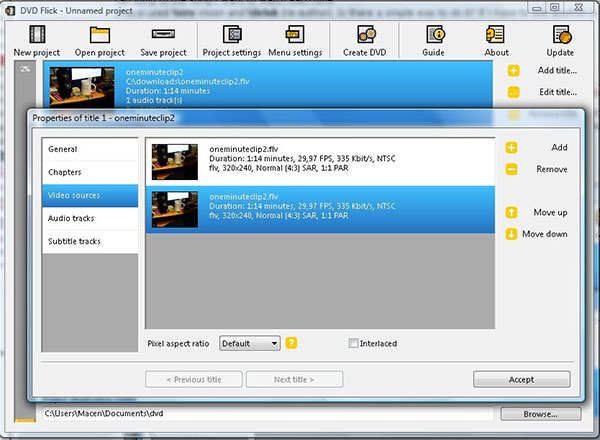
DVD'ye nasıl video aktarılır
DVD sürücünüze boş bir disk koyun ve bilgisayarınıza DVD Flick'i açın.
Tıkla Proje ayarları Ayarlar penceresini açmak için
Git genel sekmesini tıklayın ve sıfırlayın Hedef Videodan DVD'ye aktarım için boş diskin depolama kapasitesine göre boyut.
Ardından, Video sekme ve seçim NTSC or PAL itibaren Hedef DVD oynatıcınızın oynanabilir biçimini temel alan biçim listesi, kodlama kalitesini özelleştirin kodlama profil açılır listesi.
Ve git Yanık sekmesini tıklayın ve kutuyu işaretleyin Projeyi diske yazdır.
Ana arayüze geri dönün, DVD'ye aktarmak istediğiniz tüm ana videoları DVD'ye sürükleyip bırakın. Ya da Artı video dosyalarını eklemek için sağ taraftaki çubukta simge. Ardından video kliplerin sırasını yukarı düğmesini ve aşağıya doğru düğmesine basın.
Hazırsanız, DVD oluştur bitirmek için arabirimin üstündeki düğme.
DVD Flick ücretsiz, bu yüzden bir kuruş ödemeden kullanabilirsiniz.
3. Dijital videoları Mac'te DVD'ye aktarma
Bir MacBook Pro'nuz veya başka bir Mac bilgisayarınız varsa, dijital videoları DVD'ye aktarmak daha basit olabilir. Çevrimiçi videoları indirdikten veya akıllı telefondan video içe aktardıktan sonra, videoları Burn ile birlikte DVD'ye aktarabilirsiniz. DVD videoları oluşturmak için destekleyen ücretsiz bir yardımcı programdır. Ayrıca, Burn ayrıca dijital videoları DVD yazma için kodlama yeteneğine de sahiptir.
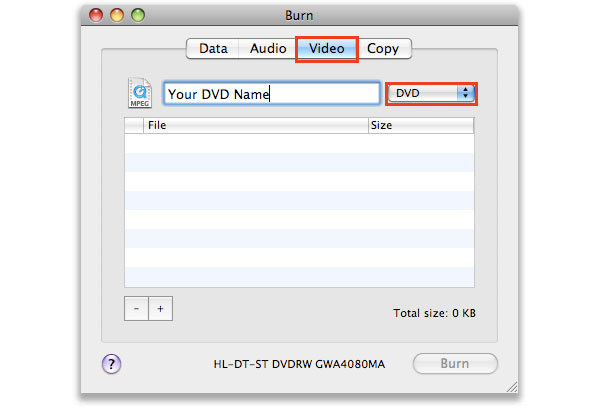
Videoları Mac'te DVD'ye aktarma
Mac bilgisayarınızda Burn'u başlatın. Videoyu DVD'ye aktarma ekranına gitmek için üst şeritteki Video sekmesine tıklayın.
Bir isim seçin DVD etiket alanı. Ardından DVD etiket alanının yanındaki açılır menüyü açın ve DVD-Video listeden.
Basın artı dijital video dosyalarını MP4 ve AVI gibi videodan DVD'ye aktarma için Burn'a aktarın. Ya da video dosyalarını doğrudan Burn'a sürükleyip bırakabilirsiniz. Bu yardımcı program size gösterecektir Toplam boyut Gerçek zamanlı olarak içe aktarılan videoların.
Eklenen dosyaları dönüştürmeniz istenirse, dönüştürmek düğmesine basın ve dönüştürülen dosyaları kaydetmek için bir hedef seçin.
Tıkla Yanık DVD aktarımı için videoyu tamamlamak için ekranın altındaki düğmeye basın.
Burn DVD menü düzenleme özelliğine sahip değildir; ancak DVD video için menü oluşturmak istiyorsanız, resmi web sitesine gidebilir ve MenuEdit ekini indirebilirsiniz. Bu Burn uygulaması ile çalışan özel DVD menü editörüdür.
Sonuç
Bu eğiticide, videoları DVD'ye aktarmanın çeşitli yollarını paylaştık. DVD'ye video aktarımı, veri diski oluştururken farklıdır. Eğer video dosyalarını disklere yazmanız yeterli ise, DVD oynatıcınız size videoları okuyamayacağını söyleyecektir. Bu nedenle, video dosyalarını kodlamanıza ve daha sonra DVD'ye aktarmanıza yardımcı olacak güçlü bir araca ihtiyacınız var. DVD Flick, Windows için kullanılabilen popüler bir DVD yazma uygulamasıdır. DVD yakma için dijital video kodlama kapasitesine sahiptir. Öte yandan, Burn, DVD video oluşturmak için Mac desteklerinde ücretsiz bir yardımcı programdır. SORULARIN her zaman bazı sınırlamaları vardır. Örneğin, DVD Flick sadece düşük kaliteli çıktı üretebilir. Yanık, video düzenleme ve DVD menü şablonu gibi gerekli bazı özelliklerden yoksundur. DVD transfer aracına harika bir video arıyorsanız, Tipard DVD Creator'u denemelisiniz.







